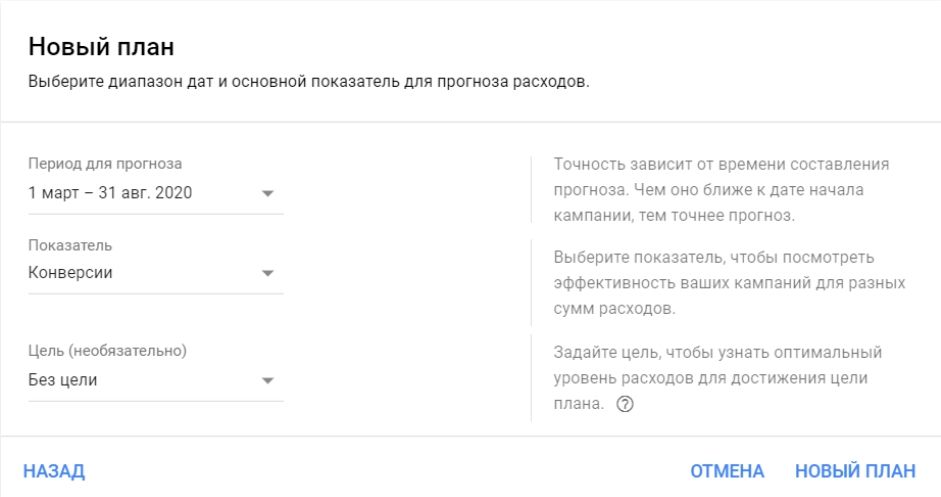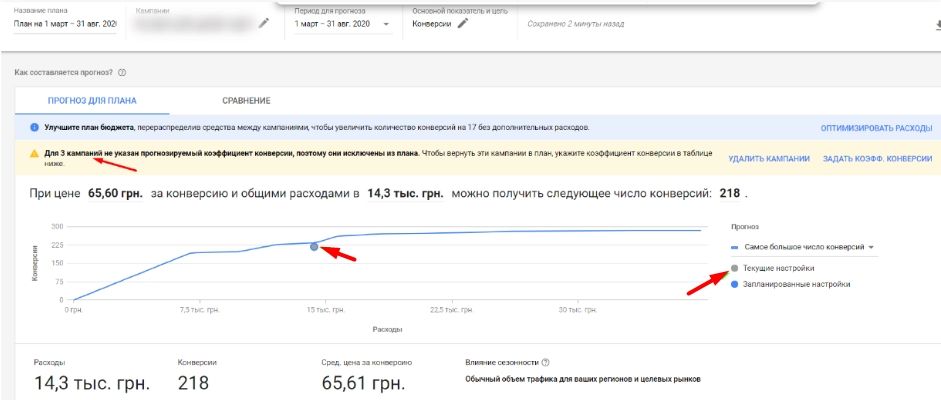какие действия автоматически выполняет планировщик результатов
Планировщик результатов в Google Ads: как работать с инструментом
Планировщик результатов в Google Ads позволяет определить допустимое увеличение затрат на рекламу при росте спроса, понять резервы роста в кампаниях и правильно распределить бюджет. Подробно о том, как это сделать с помощью Планировщика, рассказывает Мария Ярыгина из украинского агентства Adindex.ua.
Планировщик результатов (эффективности) — довольно новый инструмент в Google Ads, который помогает специалистам оценить изменения бюджета и понять, как они повлияют на эффективность кампаний. С его помощью можно:
Определить необходимый уровень расходов для достижения желаемых результатов по кликам, конверсиям или ценности конверсии.
Понять, как лучше распределить бюджет между кампаниями, чтобы достигнуть необходимых KPI.
Воспользоваться более детализированными настройками для каждой кампании. Например, добавить ключевые слова и посмотреть, как изменятся показатели.
Инструмент работает не со всеми стратегиями и типами кампаний. Основные требования к кампаниям:
активность не менее 72 часов;
не менее трех кликов за последние семь дней;
получена хотя бы одна конверсия за последние семь дней;
кампании со стратегиями: «Назначение цены за клик вручную», «Оптимизированная цена за клик и целевая цена за конверсию».
На этом рерайт текста из справки Google хочется закончить. Подробную инструкцию с информацией «куда где нажать» можно изучить в позвол.
Рассмотрим реальные ситуации, когда можно применить инструмент, и проанализируем, что он нам предлагает.
Вот несколько целей, которые можно решить с помощью Планировщика результатов:
Определить варианты увеличения бюджета в период сезонного пика при условии сохранения допустимой CPA.
Понять резервы роста в кампаниях, по которым нет возможности увидеть прогнозы даже в Планировщике ключевых слов из-за особенных настроек:
поисковые кампании с таргетингом на определенные аудитории клиентов;
динамические поисковые кампании.
Распределить бюджет между кампаниями так, чтобы получить больше конверсий.
Рассмотрим каждую цель подробнее.
Допустимое увеличение бюджета при росте спроса
Определить оптимальное увеличение бюджета в период сезонного пика при сохранении допустимой CPA в пределах 100 грн.
Период для прогноза: март — август 2020 года.
Конверсии: покупки на сайте.
Выбираем необходимые кампании и заполняем поля для создания нового плана. В этом случае в периоде для прогноза указаны март — август 2020 года. Это период наибольшего спроса в анализируемой нише товаров. Цель пока не выбираем, ее можно будет указать позже.
Выбор периода, показателя и цели для создания нового плана
Нажимаем на кнопку «Новый план» и смотрим, что предлагает система. По умолчанию показываются текущие настройки (показатели) за последние шесть месяцев: расходы, CPA, конверсии. Также видно, что три кампании не включены в план, так как не хватает конверсий для прогноза. Система предлагает указать коэффициент конверсии для расчета количества конверсий.
Текущие настройки (показатели) в плане
Внизу страницы, под графиком, указываем коэффициент конверсии для «выпавших» кампаний.
Кампании, для которых необходимо указать коэффициент конверсии
При клике на каждую кампанию предлагается выбрать коэффициент конверсии вручную или за последние шесть месяцев, или за такой же период, как в прогнозе, но прошлого года. В нашем случае логичней выбрать показатель прошлого года. И так делаем в каждой кампании, чтобы добавить их в план.
Указание коэффициента конверсии для каждой кампании
Далее выбираем показатель для графика. Нам важно ориентироваться на CPA, поэтому наглядней будет выбрать «Самая низкая средняя цена за конверсию». Также кликаем в конец графика для понимания максимально возможного результата.
Указание показателя для графика
Спускаемся в самый низ плана и видим, что максимальные расходы составят 81 400 грн при CPA 133 грн. При этом конверсий будет получено на 151 больше. Такой план нам не подходит, так как есть условие: допустимая CPA — в пределах 100 грн.
Показатели эффективности при максимальных расходах
Так как CPA не подходит, поднимаемся вверх плана и указываем необходимую цель. Можно выбрать предложенные варианты за разные периоды или указать цель вручную.
Указание цели для плана
Когда цель выбрана, система предложит при увеличении бюджета до 59 400 грн получить на 132 конверсии больше по цене за конверсию 100 грн (на 36 грн больше текущей CPA). Данный план нам подходит, поэтому можно его сохранить до наступления сезона и передать клиенту в качестве прогноза.
Оптимальный план при допустимой CPA
На вкладке «Сравнение» можно визуализировать показатели и более наглядно оценить полученные прогнозы.
Вкладка «Сравнение»
Поиск потенциала роста в поисковых кампаниях
Понять резервы роста в кампаниях, по которым нет возможности увидеть прогнозы даже в Планировщике ключевых слов из-за особенных настроек:
поисковые кампании с таргетингом на определенные аудитории клиентов;
динамические поисковые кампании.
Поисковые кампании с таргетингом на аудитории клиентов
Период для прогноза: январь — март 2020 года.
Конверсии: логины и подключения к программе лояльности.
Таргетинг: загруженные списки адресов и телефонов целевой аудитории.
После выбора кампаний и заполнения полей с периодом и показателем создаем новый план. Изначально система показывает текущие настройки (показатели).
Текущие настройки (показатели) в плане
Далее наводим курсор на максимальный охват и обращаем внимание на то, как меняется количество конверсий, расходы и CPA. Система предлагает получить 50 000 конверсий по 2,35 грн при увеличении расходов до 117 000 грн.
Максимальный охват в плане
Линия графика практически не растет, поэтому нужно смотреть, как меняются в динамике конверсии и расходы. При наведении курсора ближе к середине графика видно, что при бюджете 61 000 можно получить такое же количество конверсий, как и при максимальных расходах, то есть CPA будет ниже и составит 1,2 грн.
Оптимальный план на графике
Выбираем более оптимальный вариант и переходим в «Сравнение». На диаграммах визуально понятно, что запланированные настройки оптимальнее, чем текущие.
Вкладка «Сравнение»
Динамические поисковые кампании
Период для прогноза: январь — март 2020 года.
Конверсии: покупки на сайте.
Таргетинг: цель динамической рекламы — все страницы сайта.
Выбираем нужную динамическую кампанию и формируем план. Сравниваем показатели при текущих настройках и максимальном прогнозе. При росте бюджета более чем в 5 раз (с 8 000 до 44 000 грн) CPA прогнозируется выше в 2 раза. Прогноз дал понимание максимальных возможностей динамической кампании, и эту информацию можно учесть при распределении бюджета между кампаниями.
Показатели при текущих настройках и максимальном прогнозе
Оптимальное разделение бюджета между кампаниями
Распределить бюджет между кампаниями так, чтобы получить больше конверсий.
Период для прогноза: январь — март 2020 года.
Конверсии: покупки на сайте.
Выбираем все доступные для прогноза кампании и создаем новый план. Изначально в плане показываются текущие настройки (показатели) и предлагается оптимизировать расходы. После их оптимизации система распределяет бюджет так, что при тех же расходах может быть получено на 154 конверсии больше, а CPA снизится на 27 грн.
Оптимальный план, предложенный планировщиком за счет распределения бюджета между кампаниями
Для детального анализа рекомендуется перейти в каждую кампанию: на боковой панели откроются развернутые настройки, благодаря которым показатели изменились. На рисунке ниже видно, что в одной из кампаний система предлагает увеличить CPC на 50%. За счет этого расходы и количество конверсий изменятся.
Предложенные настройки для одной кампании
Так нужно проанализировать каждую кампанию, в которой есть изменения, и сделать выводы о применении предложенных корректировок.
Вместо заключения
При работе с Планировщиков результатов важно понимать, что все прогнозы сохраняются автоматически, но только в плане. Настройки кампаний в аккаунте Google Ads не меняются. Чтобы применить спланированные прогнозы, необходимо скачать план и затем с помощью Редактора Google Ads загрузить изменения в кампании.
Также Google предупреждает о том, что в прогнозах показана только потенциальная эффективность кампаний и улучшение результатов не гарантируется.
Уведомление Планировщика результатов
В процессе работы с инструментом мы отметили для себя несколько недостатков:
Создание плана недоступно для некоторых типов кампаний и стратегий. Это неудобно, так как при составлении прогнозов для всего аккаунта необходимо учесть данные из плана, а также самостоятельно планировать результат по другим кампаниям и прибавить его к кампаниям из плана.
Нельзя изменить текущие настройки на настройки за любой выбранный период. Например, выбрать период для текущего результата — тот, что больше подходит для анализа.
Негибкое управление показателем «Конверсии». За длительный период работы кампанией в столбец «Конверсии» могут импортироваться разные цели, которые со временем становятся неактуальными. Это влияет на корректность прогнозируемых результатов эффективности.
Неточность данных. Показатели текущих настроек в плане не всегда совпадали с реальными результатами по проектам. В некоторых случаях расхождения данных достигали 50%.
Планировщик результатов в Google Ads помогает прогнозировать показатели на следующий год, квартал или месяц. Можно ориентироваться на максимальный охват, как было раскрыто в примерах, а можно на графике увидеть изменение KPI при росте бюджета на 20, 30, 50% и т. д. Это удобный и простой инструмент для составления прогноза в существующих кампаниях даже несмотря на недостатки.
О том, как были применены планы и насколько Google в своих оценках «говорит правду», читайте в следующих кейсах.
А если у кого-то уже есть опыт работы с инструментом и идеи, для каких целей его можно использовать, — welcome в комментарии.
Планировщик результатов Google Ads: для чего нужен и как им пользоваться?
Планировщик результатов – это инструмент от Google для планирования бюджета рекламной кампании. Он позволяет прогнозировать эффективность кампании, анализировать как изменения разных параметров может повлиять на дальнейший открут и быстро применять правки по намеченному плану.
Ты можешь сделать прогнозы на 1, 7, 30 или 90 дней, что поможет тем, кто планирует лить в больших объемах. Дополнительно искусственный интеллект анализирует эффективность кампании и предлагает рекомендации по улучшению и доработке РК без увеличения расходов.
Когда можно использовать инструмент?
Согласно статистике Google рекламодатели, использующие Планировщик результатов, получают в среднем на 43% больше конверсий.
Инструмент позволяет детализировать аналитику. Например, ты можешь посмотреть прогноз на уровне кампании после изменения бюджета или добавить новые ключевые слова и увидеть, как они повлияют на эффективность открута.
Важно! Изменения не применяются автоматически. Чтобы они вступили в силу, нужно скачать файл планировщика и быстро внести правки в рекламном кабинете для существующих кампаний.
Как создать план?
4. Выбираем кампании, для которых будем планировать эффективность. Ребята из Гугла не рекомендуют добавлять в один план кампании, у которых выбраны разные цели, так как эффективность и точность инструмента снижается.
5. Указываем временной интервал для прогноза.
6. Дополнительно можно указывать цель (например, затраты, CPL или количество конверсий).
7. Система направляет нас на страницу с данными о плане. Здесь мы можем менять показатели и смотреть, как они могут изменять эффективность кампании. На графике отображаются изменения для всех выбранных ранее кампаний.
Инструмент позволяет сравнивать план с данными за предыдущие отрезки времени. Для этого нужно выбрать в верхней части таблицы пункт «Сравнить».
Как перенести план в рекламный кабинет Google Ads?
Если ты оценил планирование эффективным, то можно переносить план существующую кампанию с помощью редактора Гугл Рекламы.
1. Логинимся в аккаунте Google Ads.
2. В настройках выбираем Планировщик результатов.
3. Выбираем подготовленный ранее план.
4. Жмем на значок загрузки в верхнем углу экрана.
5. Выбираем файл Ads Editor (CSV).
6. Импортируем CSV-файл по инструкции.
После этого изменения будут применены к выбранной РК.
Планировщик результатов от Google позволит тебе оптимизировать расходы и вносить изменения безопасно. Если при планировании результат будет идти на спад, то лучше переработать стратегию. Плюс искусственный интеллект предложит оптимальные изменения для повышения результатов на том же бюджете.
Пользуйся инструментами Гугла на полную и лей только в плюс. Жирного конверта и удачи тебе, арбитран!
Планировщик заданий в ОС Windows 10
Содержание
Общая информация
Планировщик заданий — это оснастка mmc (Microsoft Management Console), с помощью которой можно назначить различные задания, которые будут производиться в определенное время или при возникновении определенных событий. Как правило, такие задания применяются для автоматизации отдельных процессов:
Операционная система Windows 10 содержит несколько инструментов для планирования заданий, включая такие, как Планировщик заданий, инструмент командной строки Schtasks и несколько командлетов консоли Windows PowerShell. Эти инструменты можно использовать для планирования заданий как на локальных, так и на удаленных рабочих станциях.
Задания могут иметь разные связанные с ними свойства, включая следующие:
Запуск планировщика заданий
1 способ
Рис.1 Запуск планировщика заданий
По умолчанию консоль подключена к локальному компьютеру. Для работы с заданиями удаленных компьютеров в оснастке Управление компьютером можно щелкнуть ПКМ по корневому узлу Управление компьютером в дереве консоли (левая панель) и в контекстном меню выбрать команду Подключиться к другому компьютеру. В открывшемся диалоговом окне Выбор компьютера установить радиокнопку Другим компьютером и ввести имя требуемого компьютера в соответствующее поле, после чего нажать кнопку OK).
Рис.2 Планировщик заданий
2 способ
3 способ
Рис.3 Запуск планировщика заданий
4 способ
5 способ
Пользовательский интерфейс Планировщика заданий
Панель слева содержит узел Библиотека планировщика заданий, который находится по умолчанию под узлом Планировщик заданий. Узел Библиотека планировщика заданий содержит задачи в виде иерархии узлов. Узел Microsoft, расположенный под узлом Библиотека планировщика заданий, содержит узел Windows, в котором находятся все системные задачи, используемые компонентами операционной системы.
Панель в центре экрана показывает имя и информацию о выбранной задаче. В нижней части центральной панели доступна панель просмотра, в которой показаны подробности по выделенной задаче.
На панели Действия доступны основные действия для выделенной задачи или узла. Новые задачи можно создавать при помощи действия Создать простую задачу, предназначенного для простых задач, или при помощи действия Создать задачу, предназначенного для задач, обладающих расширенным набором функций.
Рис.4 Просмотр и управление запланированными заданиями
Для работы с заданием можно щелкнуть по нему правой кнопкой мыши в основной панели и в контекстном меню выбрать одну из следующих команд:
Чтобы увидеть выполняемые задачи, необходимо щелкнуть ПКМ по узлу Планировщик заданий и в контекстном меню выбрать команду Отображать все выполняемые задачи.
Рис.5 Настройка отображения выполняемых задач
Основные действия в планировщике заданий
Рис.6 Основные действия в Планировщике заданий
Создание планируемых заданий (создание простой задачи)
Рис.7 Создание простой задачи
В данной статье будет приведен пример создания простой задачи, которая бы напоминала пользователю при входе в операционную систему MS Windows 10 о каком-либо событии, например, посещении сайта COMSS.
Рис.8 Создание простой задачи
Рис.9 Создание простой задачи
Рис.10 Создание простой задачи
Рис.11 Создание простой задачи
Рис.12 Создание простой задачи
Рис.13 Результат запланированной задачи
Создание похожей задачи, которая бы была направлена на открытие определенной страницы в каком-либо установленном браузере при входе в операционную систему MS Windows 10
Рис.14 Создание простой задачи
Рис.15 Результат выполненной задачи
Создание планируемых заданий (создание задачи без использования мастера)
Для рассмотрения механизма создание задачи без использования мастера, в статье будет описан пример задачи, с помощью которой ежедневно в 23.00 компьютер в автоматическом режиме завершал бы работу.
Если задание должно выполняться под иной учетной записи, чем учетная запись текущего пользователя, можно нажать кнопку Изменить. В открывшемся диалоговом окне Выбор: «Пользователь» или «Группа» выбрать пользователя или группу, с чьей учетной записью нужно выполнять задание, а затем предоставить необходимые учетные данные.
Рис.16 Создание задачи
Рис.17 Создание задачи
В данном примере, если необходимо ежедневно завершать работу компьютера в 23.00 в окне Создание триггера:
Рис.18 Создание задачи
В данном примере необходимо указать путь к программе shutdown с добавлением параметра /s.
Встроенная утилита shutdown позволяет удаленно или локально выключать, перезагружать систему, а также осуществлять вывод пользователя из текущего сеанса. Параметр /s позволяет осуществить завершение работы компьютера. Утилита shutdown расположена в следующей директории: C:\Windows\System32
Рис.19 Директория, где расположена утилита shutdown
Рис.20 Создание задачи
При наступлении времени завершения работы, указанного в настройках задачи, компьютер будет выключен.
Рис.21 Результат выполнения задачи
Просмотр ранее созданных задач в Планировщике заданий
Чтобы просмотреть ранее созданные задачи необходимо открыть Планировщик заданий и выбрать узел Библиотека планировщика заданий.
Использование Планировщика заданий Windows 10 для автоматизации различных задач
Использование Планировщика заданий позволяет автоматизировать отдельные функции указанных процессов. Данная статья является продолжением статьи Планировщик заданий в ОС Windows 10.
Содержание
Автоматизация задачи создания контрольных точек восстановления системы Windows 10 в Планировщике заданий
При создании контрольных точек восстановления, первое, что необходимо сделать, это активировать механизм восстановления системы. Данный механизм активируется посредством включения функции Защита системы.
Включение системы защиты в ОС MS Windows 10
Рис.1 Настройка защиты системы
Рис.2 Настройка защиты системы
Рис.3 Настройка защиты системы
Рис.4 Настройка защиты системы
Автоматизация задачи создания контрольных точек восстановления системы MS Windows 10 в Планировщике заданий
Рис.5 Редактирование задачи System Restore в Планировщике заданий
Рис.6 Редактирование задачи System Restore в Планировщике заданий
Рис.7 Редактирование задачи System Restore в Планировщике заданий
Рис.8 Редактирование задачи System Restore в Планировщике заданий
В процессе определения периода создания точек, необходимо учитывать объем зарезервированного места на жестком диске. Необходимо помнить, что при превышении объема информации зарезервированного места, новые точки восстановления будут стирать самые ранние.
Рис.9 Редактирование задачи System Restore в Планировщике заданий
Рис.10 Редактирование задачи System Restore в Планировщике заданий
Рис.11 Редактирование задачи System Restore в Планировщике заданий
Рис.12 Результат выполненной задачи в Планировщике заданий
Также результат выполненной задачи можно посмотреть в окне Восстановление системы. Для этого необходимо:
Рис.13 Выбор апплета Восстановление в Панели управления
Рис.14 Запуск восстановления системы
Рис. 15 Мастер восстановления системы
Рис. 16 Контрольные точки восстановления системы
Оптимизация загрузки компьютера с помощью Планировщика заданий ОС MS Windows 10
Для оптимизации загрузки операционной системы рационально организовать отложенный запуск некоторых программ, которые по умолчанию прописаны в автозагрузке. При таком подходе сохраняется запуск программы, но ускоряется загрузка операционной системы.
При выборе программ, для которых необходимо установить отложенный запуск, нужны быть очень внимательными. Не стоит откладывать запуск антивирусных систем, различных драйверов устройств, а также программ, назначение которых неизвестно, чтобы это не повлияло на работоспособность операционной системы.
В данной статье я хочу для примера создать задачу в планировщике заданий для утилиты qBittorrent, которая может запускаться при старте операционной системы.
Будет рассмотрен вариант отложенного запуска утилиты qBittorrent на 4 минуты после входа в систему.
Рис. 17 Настройка автозагрузки приложений
Рис.18 Создание задачи с отложенным запуском в Планировщике заданий
Рис.19 Настройка задачи с отложенным запуском в Планировщике заданий
Рис.20 Создание триггера в настройках задачи с отложенным запуском в Планировщике заданий
Рис.21 Указание программы qBittorrent в окне Создание действия
Используя описанную технологию, можно автоматизировать процесс запуска и других задач для оптимизации работы операционной системы.



.png)